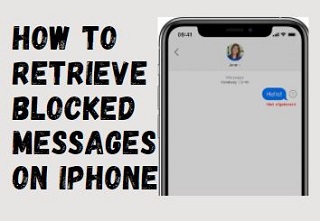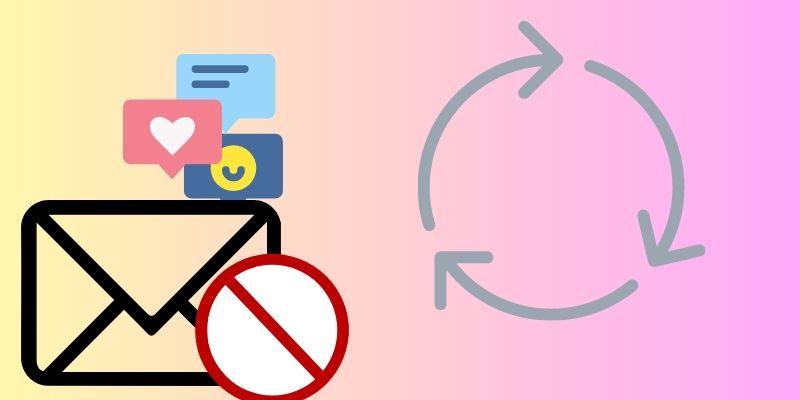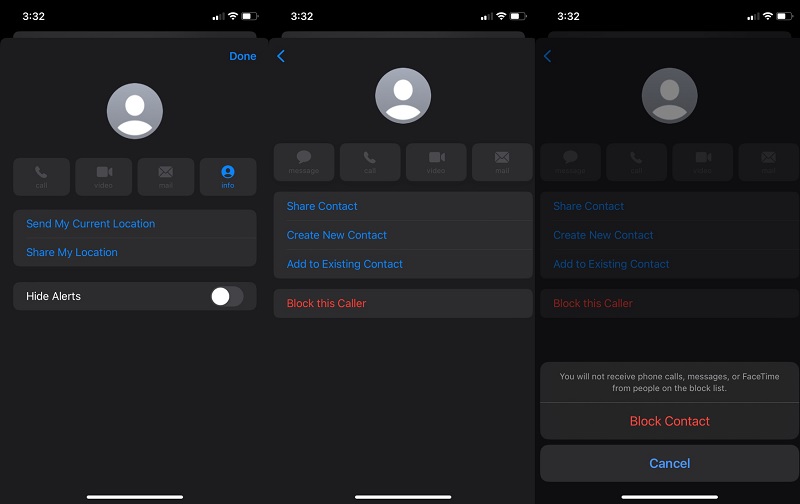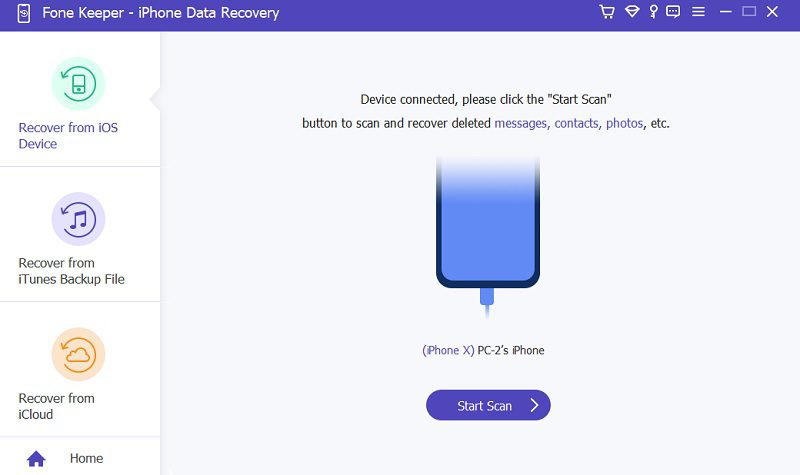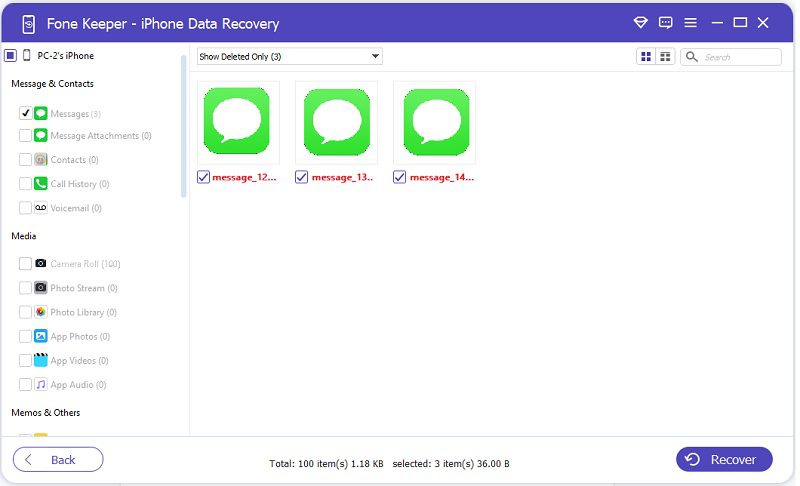Apple bietet seinen Benutzern einfache Methoden zum Blockieren von Kontaktnummern, Telefonnummern und E-Mails auf dem iOS-Gerät. Wenn Sie einen Telefonkontakt oder eine Telefonnummer auf Ihrem iPhone blockieren und Nachrichten an diesen senden, werden die Nachrichten weder zugestellt noch empfangen. Manchmal blockieren Sie versehentlich jemanden, der Ihnen keine Nachrichten senden kann, überdenken es dann aber noch einmal und möchten blockierte Nachrichten auf Ihrem iPhone abrufen. Wenn Sie darüber nachdenken, blockierte Textnachrichten auf Ihrem iPhone abzurufen, ist das möglich? Sehen Sie sich diesen Artikel an, um herauszufinden, wie Sie jemanden blockieren oder entsperren können, und entdecken Sie eine einfache Methode, gelöschte Nachrichten von Ihrem iPhone wiederherzustellen, unabhängig davon, ob Backups verfügbar sind oder nicht.
Ist es tatsächlich möglich, blockierte Nachrichten auf dem iPhone abzurufen?
Viele Leute stellen ähnliche Fragen zur Wiederherstellung blockierter iPhone-Texte im Internet. Die Antwort auf die Frage, ob es möglich ist, blockierte iPhone-Nachrichten abzurufen, lautet NEIN. Wenn Sie eine Telefonadresse oder -nummer auf Ihrem iPhone blockieren, erhalten Sie keine Anrufe, Textnachrichten, Sprachnachrichten usw. von der Telefonnummer. Die Textnachrichten werden überhaupt nicht gesendet und Sie erhalten keine E-Mail-Benachrichtigung. Wenn Sie auf jemanden stoßen, der sagt, dass er von Ihrem iPhone und iPad blockierte Nachrichten abrufen kann, seien Sie sich dessen bewusst. Keine der Software wird das Problem in irgendeiner Weise lösen können. Wenn Sie eine Telefonnummer oder Person daran hindern, Ihnen über Ihr iPhone Nachrichten zu senden, gibt es keinen blockierten Ordner zum Speichern von Nachrichten von blockierten Nummern, genau wie auf dem Android-Telefon. In diesem Fall werden Ihnen die empfangenen Nachrichten nicht angezeigt, während die Telefonnummer gesperrt ist. Angenommen, Sie haben bereits Textnachrichten erhalten, bevor Sie die Nummern oder Kontakte blockiert haben. Versuchen Sie in diesem Fall Ihr Glück, da Sie bereits Nachrichten erhalten haben.
Blockieren und Entsperren einer Person in Ihrer Kontaktliste
Wie blockiere ich jemanden auf dem iPhone?
Es gibt viele Gründe, eine Telefonnummer oder einen Kontakt auf einem iPhone zu sperren. Was auch immer der Grund ist, Sie können diesen Schritten folgen, um die Person davon abzuhalten, Sie zu belästigen:
- Starten Sie Ihre Anwendung „Einstellungen“ auf Ihrem iPhone und wählen Sie „Facebook“, „Nachrichten“ oder „Telefon“.
- Scrollen Sie nach unten, tippen Sie auf „Blockiert“ und klicken Sie auf die Schaltfläche „Neu hinzufügen“.
- Wählen Sie den Kontakt aus, den Sie blockieren möchten, und tippen Sie auf „Fertig“, um den Vorgang abzuschließen.
Wie kann man jemanden auf dem iPhone entsperren?
Wenn Sie aus irgendeinem Grund versehentlich jemanden von Ihrem iPhone blockiert haben, machen Sie sich keine Sorgen. Sie können den Kontakt oder die Nummer ganz einfach entsperren oder wiederherstellen iPhone kontaktiert fehlende Namen. So können Sie das erreichen:
- Starten Sie Ihre Einstellungs-App für Ihr iPhone und tippen Sie dann auf Telefon.
- Scrollen Sie nach unten und tippen Sie dann auf "Blockierte Kontakte". Hier sehen Sie eine Liste aller blockierten Nummern auf Ihrem iPhone.
- Wählen Sie den Kontakt aus, den Sie aus Ihrem Block entfernen möchten. Tippen Sie auf „Bearbeiten“, dann auf das Minuszeichen und dann auf „Blockierung aufheben“, um die Nummer des Kontakts aus der Liste der blockierten Kontakte zu entfernen.
Gelöschte Nachrichten auf dem iPhone mit iOS Data Recovery abrufen
AceThinker iOS-Datenwiederherstellung ist eine fortschrittliche All-in-One-Anwendung, die Ihnen hilft, gelöschte oder verlorene Informationen wiederherzustellen, einschließlich der Wiederherstellung blockierter Nachrichten auf dem iPhone. Es kann auch iPhone-Probleme beheben, die nicht normal funktionieren, iOS-Daten sichern und WhatsApp-Daten zwischen iOS-Geräten und Computern übertragen. Laden Sie das Programm herunter und befolgen Sie die nachstehenden Schritt-für-Schritt-Anweisungen, um alle Funktionen zu nutzen. AceThinker verfügt über drei Modi zum Wiederherstellen von Dateien mit iOS-Geräten: iTunes Backup und iCloud Backup. Es ist möglich, gelöschte oder verlorene Fotos, Nachrichten, Videos, Kontakte usw. über ein Gerät wie Ihr iPhone, iPad oder iPod direkt und ohne Sicherungsdateien wiederherzustellen. iTunes-Backup-Funktion, ohne dass ein Gerät oder Internetzugang erforderlich ist. Angenommen, Ihr Gerät wurde aufgrund eines Jailbreaks oder eines anderen Unfalls, der zum Datenverlust führt, beschädigt, verloren oder gelöscht. Das Tool kann die iTunes-Backup-Funktion nutzen, ohne dass eine Verbindung erforderlich ist. Extrahieren Sie Textnachrichten, Bilder, Videos, Audiodaten, Kalender, Kontakte und mehr mithilfe von iCloud-Backups, um beschädigte oder gestohlene iPhone-Informationen wiederherzustellen.
Probieren Sie es kostenlos aus.
Free Download
Windows-8 / 10 / 11
Sicherer Download
Free Download
Mac OS 10.15, XNUMX, XNUMX, XNUMX
Sicherer Download
Schritt 1 Installieren Sie das iPhone Data Recovery
Um blockierte Nachrichten wiederherzustellen, müssen Sie AceThinker iPhone Data Recovery installieren. Sie können auf die Hauptproduktseite zugreifen, um das Dateiinstallationsprogramm herunterzuladen. Alternativ können Sie auf die oben dargestellte Download-Schaltfläche tippen, um es zu erwerben. Führen Sie dann die Datei auf Ihrem Computer aus, um die Installationsaufforderungen zu durchlaufen.Schritt 2 Scannen Sie Ihr iPhone
Starten Sie das Programm, suchen Sie es, wählen Sie die Option „Wiederherstellen mit einem iOS-Gerät“ und wählen Sie es aus. Danach muss das Gerät angeschlossen werden. Wenn das Gerät gefunden wird, wird dessen Name angezeigt. Um fortzufahren, müssen Sie auf die Schaltfläche „Scan starten“ klicken. iPhone Data Recovery beginnt mit dem Scannen Ihres Geräts nach gelöschten Dateien.Schritt 3 Blockierte Nachrichten auf dem iPhone wiederherstellen
Um gelöschte Dateien wiederherzustellen, klicken Sie einfach auf die Option „Wiederherstellen“. Dadurch wird sichergestellt, dass die Dateien auf Ihrem Computer gespeichert werden. Nach Abschluss des Scanvorgangs können Sie Ihre Dokumente anzeigen lassen. Dadurch können Sie bestimmen, welche Dateien gerettet werden können. Auf der rechten Seite des Programms sehen Sie verschiedene Arten von Daten/Dateien. Dazu können Anrufliste, Textnachrichten, WhatsApp-Anrufe und vieles mehr gehören. Wenn Sie auf eine oder alle der oben genannten Kategorien klicken, werden die zugehörigen Informationen angezeigt. Fotos können gedreht und angezeigt werden.Final Verdict
Es gibt keine offizielle Möglichkeit, Nachrichten wiederherzustellen, die von Ihrem iPhone blockiert wurden. Wenn Sie bestimmte Nachrichten nicht verpassen möchten, müssen Sie sie nicht in eine Sperrliste aufnehmen. Wenn Sie eine Zeit lang kein Interesse daran haben, die Nachrichten einer anderen Person zu lesen, können Sie sie ignorieren. Dieser Artikel sollte für Sie hilfreich sein. Wenn Sie blockierte Nachrichten auf Ihrem iPhone wirklich wiederherstellen möchten, empfehlen wir Ihnen, die Person aufzufordern, sie auf ihrem Telefon anzuzeigen. Das ist keine gute Idee; es funktioniert jedoch. Wenn Sie mehr über das Wiederherstellen von Nachrichten in verschiedenen Anwendungen auf Ihrem iPhone erfahren möchten, können Sie dies jederzeit tun Lesen Sie diesen Artikel, um Ihr Wissen zu erweitern.